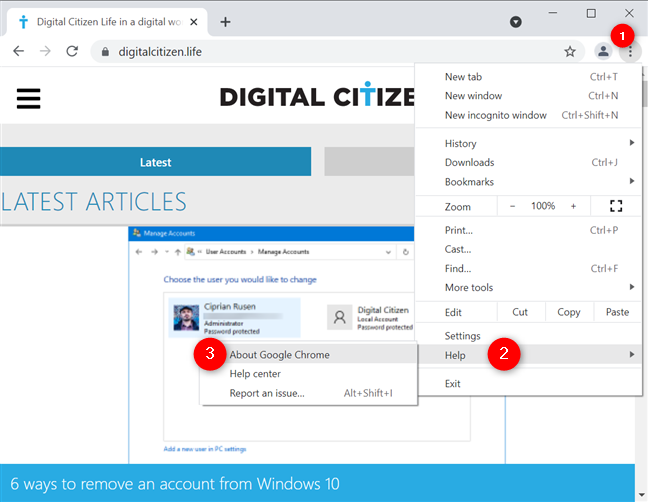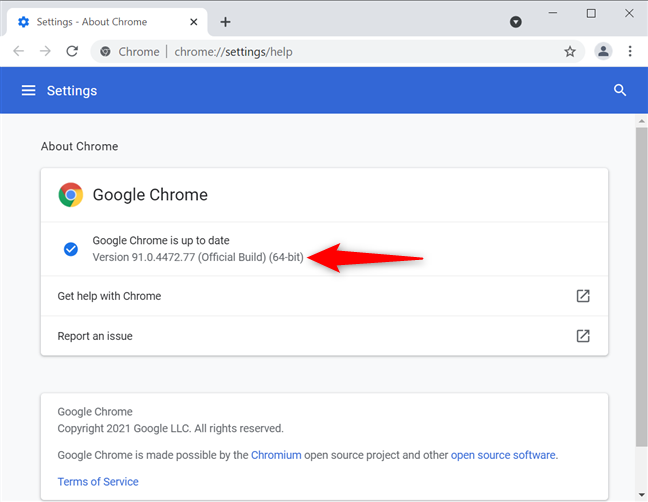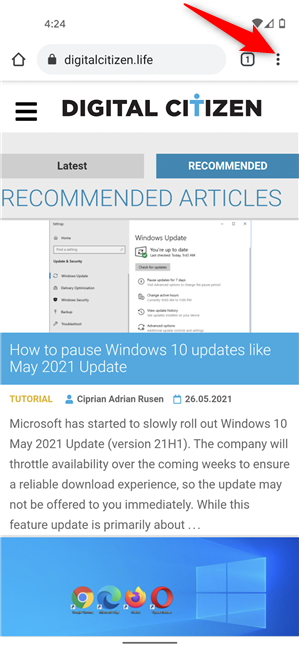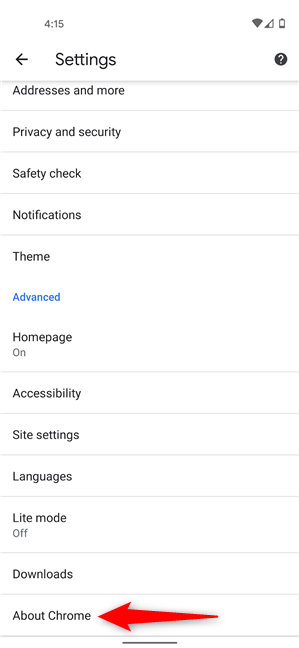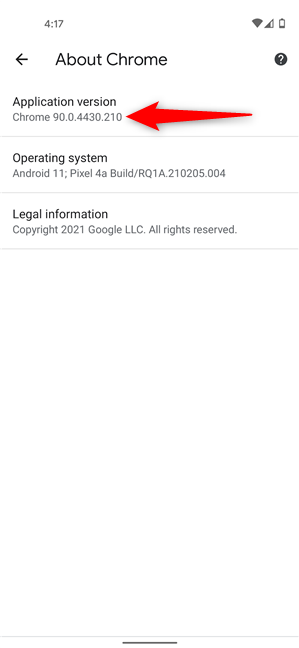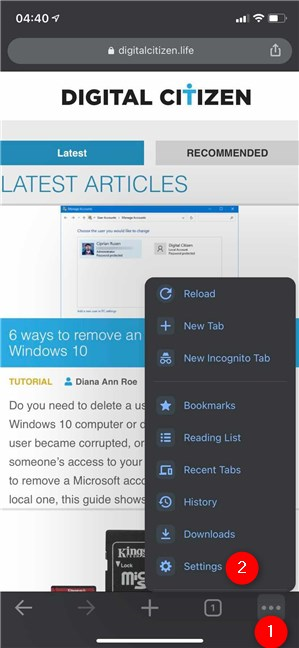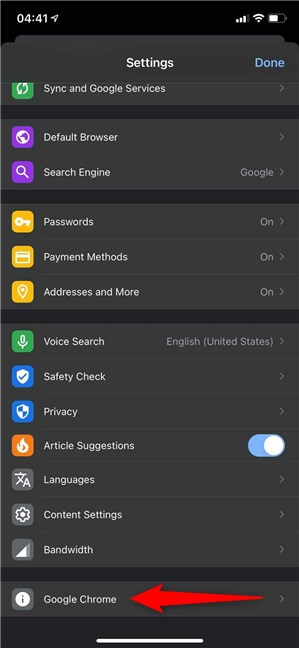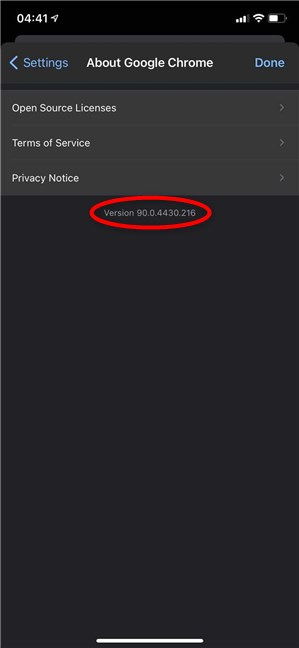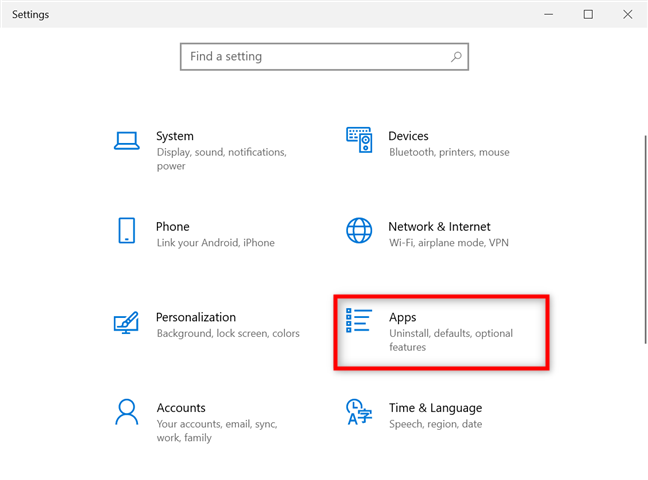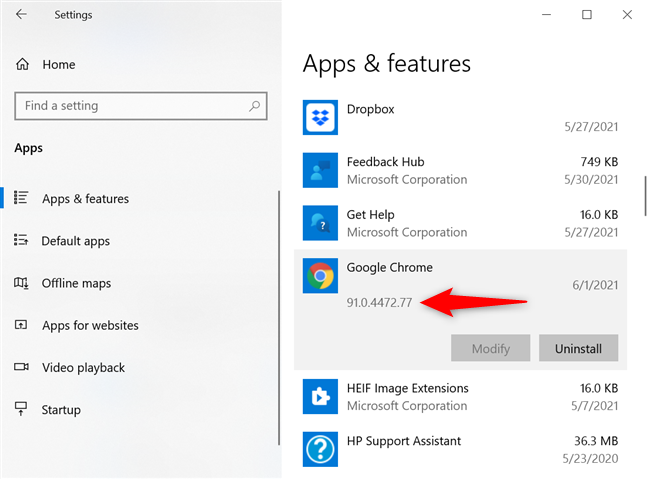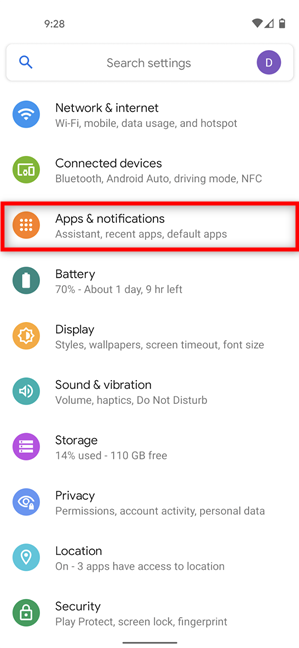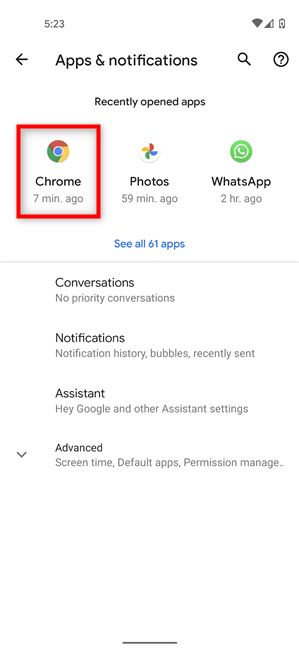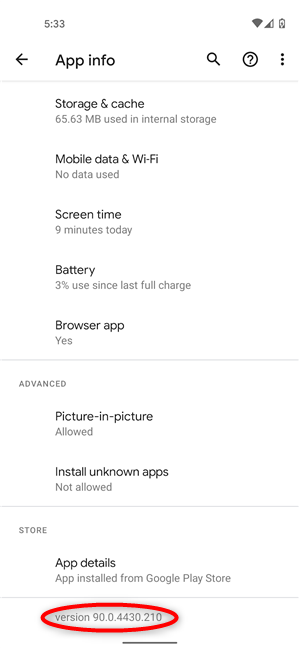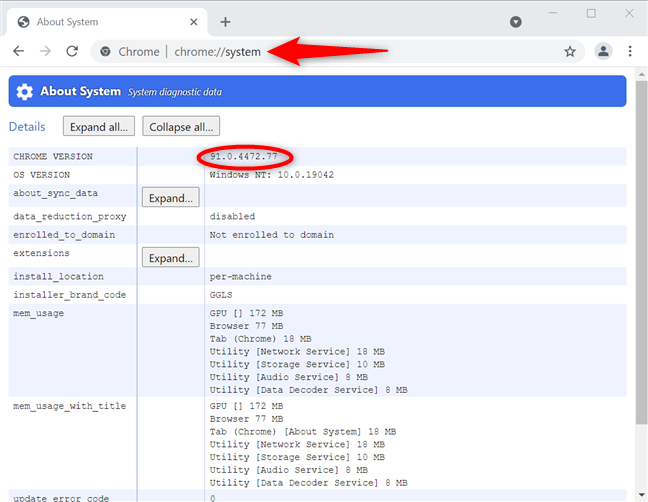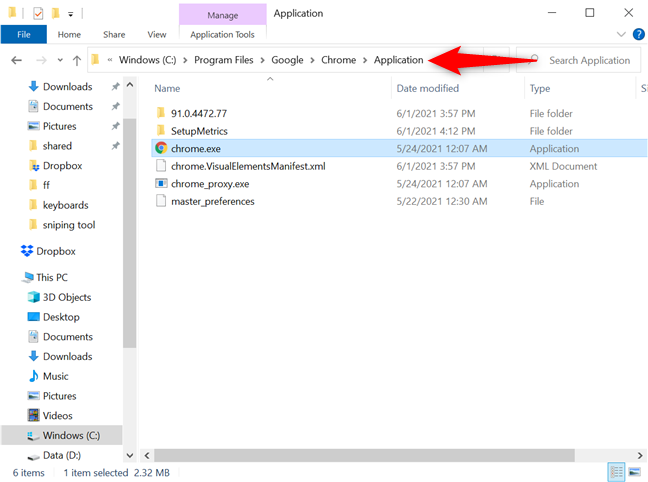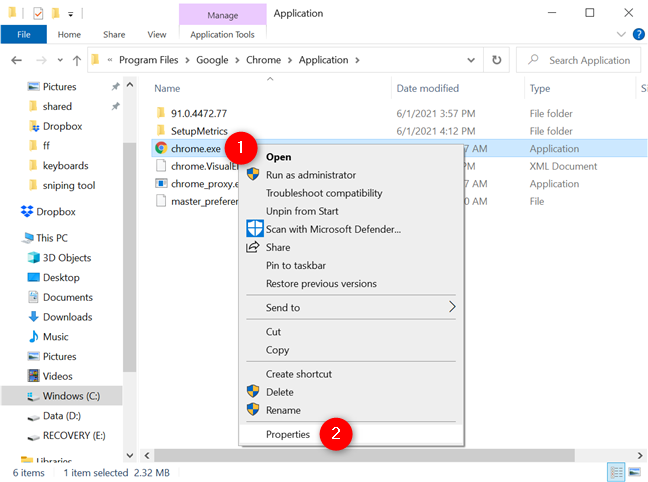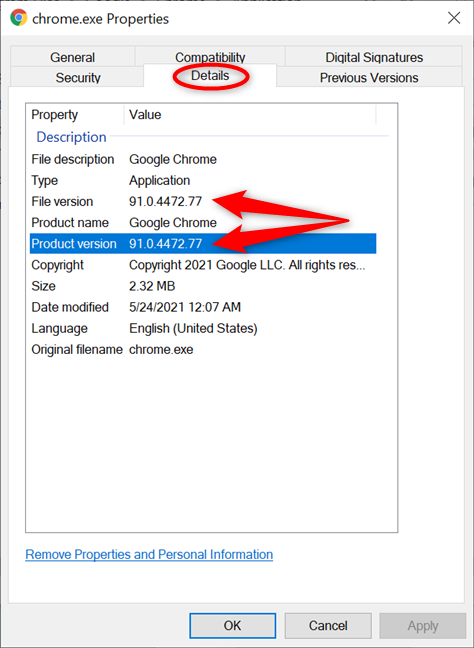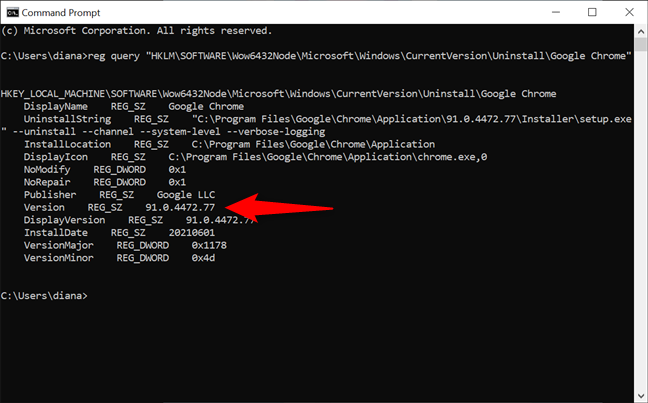يسود Google Chrome باعتباره متصفح الويب المهيمن عبر جميع الأنظمة الأساسية. يمكنك استخدام Chrome على كل من أجهزة الكمبيوتر في المنزل والعمل ، وكذلك على الأجهزة المحمولة ، ويعد تحديثه أمرًا بالغ الأهمية لأمنه وأدائه. إذا كنت تتساءل ، "ما هو إصدار Chrome الذي أستخدمه؟" ، هناك عدة طرق لمعرفة ذلك على أي جهاز. يوضح هذا الدليل كيفية التحقق من إصدار Chrome في أنظمة التشغيل Windows 10 و macOS و Android و iOS و iPadOS:
محتويات
- 1. تحقق من إصدار Google Chrome مع chrome: // version (جميع أنظمة التشغيل)
- 2. راجع إصدار Chrome من إعداداته (جميع أنظمة التشغيل)
- 3. تحقق من إصدار Chrome على Android و Windows 10 من تطبيق الإعدادات
- 4. تحقق من إصدار Chrome في نظامي Mac و Windows باستخدام chrome: // system
- 5. قم بإجراء فحص لإصدار Google Chrome على نظام التشغيل Windows 10 عن طريق التحقق من تفاصيل ملف chrome.exe
- 6. كيفية التحقق من إصدار Chrome في نظام التشغيل Windows 10 باستخدام موجه الأوامر أو PowerShell
- ما الجهاز (الأجهزة) الذي قمت بفحص إصدار Chrome عليه؟
ملاحظة: يمكنك استخدام هذا البرنامج التعليمي للتحقق من إصدار Google Chrome على أنظمة التشغيل Windows و macOS و Android و iOS و iPadOS. يشير عنوان كل فصل إلى نظام التشغيل الذي تعمل عليه الطريقة.
1. تحقق من إصدار Google Chrome مع chrome: // version (جميع أنظمة التشغيل)
إذا كنت بحاجة إلى طريقة عالمية لإجراء فحص لإصدار Chrome ، فهذه هي الطريقة الأكثر مباشرة. بغض النظر عن الجهاز الذي تستخدمه ، افتح Google Chrome وأدخل ما يلي في شريط العنوان الخاص به: chrome: // version
يؤدي ذلك إلى تحميل صفحة " حول الإصدار" ، حيث يمكنك رؤية رقم الإصدار المعروض في الأعلى ، بجوار Google Chrome .

استخدم chrome: // version في Google Chrome على أي نظام تشغيل
تلميح: هل تعلم أن Google Chrome يتضمن عناصر تحكم في الوسائط لدفق الموسيقى عبر الإنترنت؟
2. راجع إصدار Chrome من إعداداته (جميع أنظمة التشغيل)
يمكنك أيضًا مشاهدة إصدار Google Chrome الحالي من خلال إعدادات المتصفح الشائعة ، لكن الخطوات ليست هي نفسها في أنظمة التشغيل المختلفة. في Chrome لنظامي التشغيل Windows و macOS ، افتح قائمة "تخصيص وتحكم Google Chrome" بالنقر أو النقر على زر النقاط الرأسية الثلاث من الزاوية العلوية اليمنى. ثم اختر " مساعدة " وانقر أو اضغط على "حول Google Chrome" . "
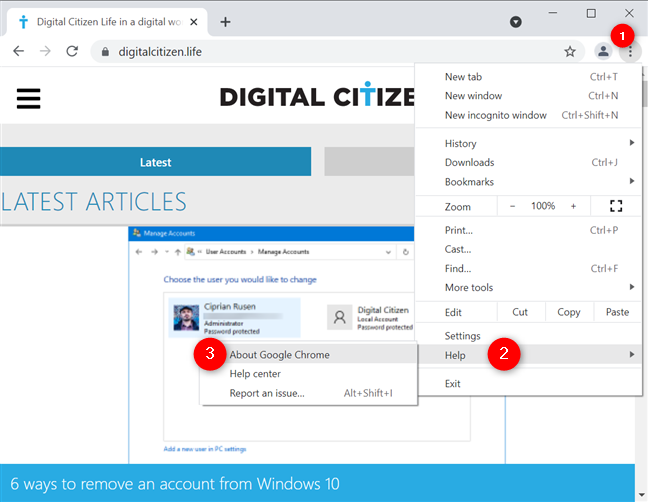
الوصول إلى "معلومات عن Google Chrome"
يفتح قسم حول Chrome من إعدادات المتصفح في علامة تبويب جديدة. تحقق من الإصدار في الحقل الموجود أسفل اسم المتصفح وشعاره.
إذا كان لديك أحدث إصدار من Chrome ، فيمكنك أيضًا أن ترى أن "Google Chrome محدث . " بخلاف ذلك ، لديك خيار الحصول على أحدث إصدار من Chrome.
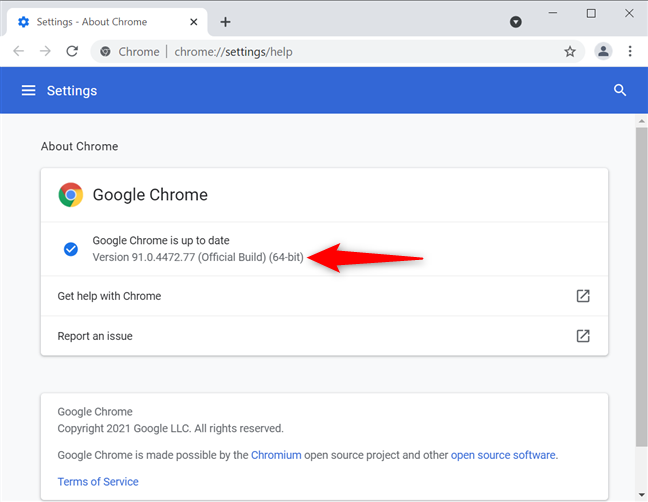
تحقق من إصدار Chrome على نظامي التشغيل Mac و Windows
للتحقق من إصدار Chrome على نظام Android ، انقر أولاً على النقاط الرأسية الثلاث في الزاوي�� العلوية اليمنى.
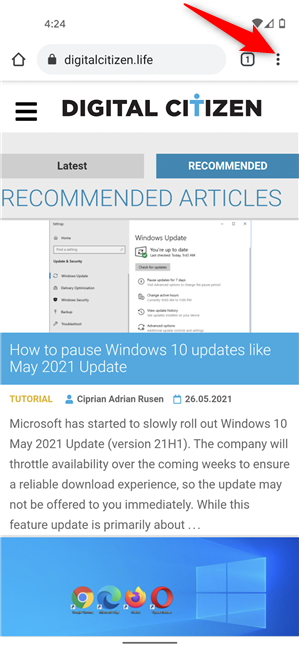
انقر لفتح قائمة Google Chrome
اضغط على الإعدادات من القائمة التي تظهر.

إعدادات الوصول
بعد ذلك ، قم بالتمرير لأسفل إلى أسفل وانقر على حول Chrome .
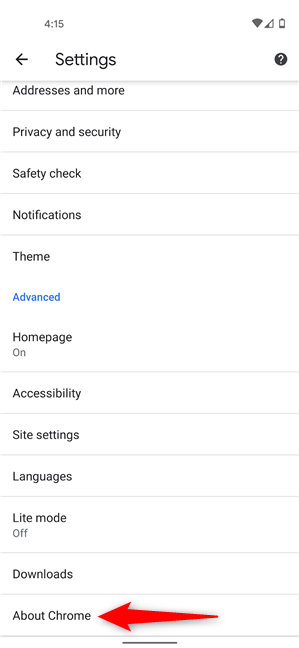
اضغط على حول Chrome
في الشاشة التالية ، يتم عرض المعلومات التي تحتاجها في الجزء العلوي ، أسفل إصدار التطبيق .
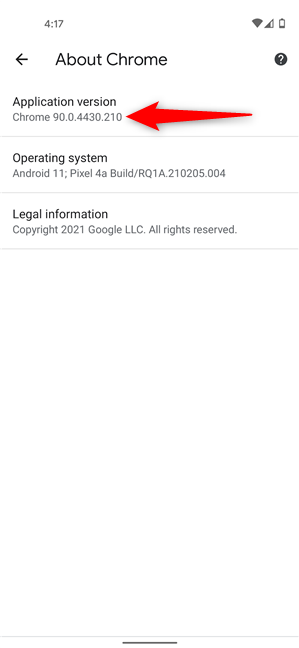
تحقق من إصدار Chrome على Android من إعدادات المتصفح
إذا كنت تريد معرفة كيفية التحقق من إصدار Chrome على iPhone أو iPad ، فإن التعليمات لا تختلف كثيرًا. أولاً ، اضغط على زر المزيد (...) الموجود في الركن الأيمن السفلي من الشاشة على نظام iOS والزاوية العلوية اليمنى على iPadOS. بعد ذلك ، قم بالوصول إلى الإعدادات .
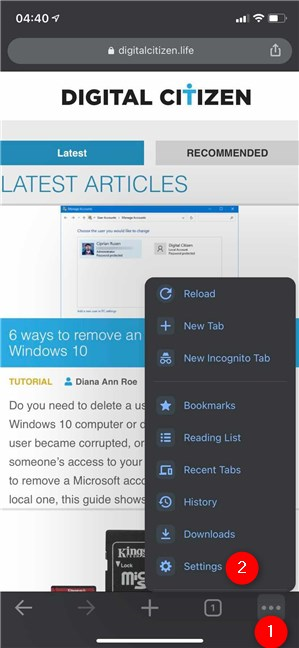
قم بالوصول إلى إعدادات Chrome على iOS
بعد ذلك ، انقر فوق Google Chrome ، الخيار الأخير في شاشة الإعدادات .
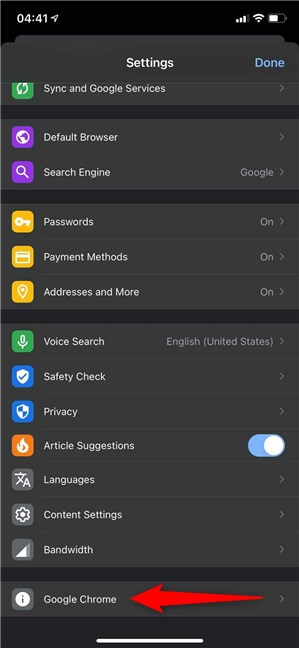
اضغط على جوجل كروم
يمكنك العثور على المعلومات التي تحتاجها ضمن الخيارات المعروضة في صفحة "حول Google Chrome" ، كما هو موضح أدناه.
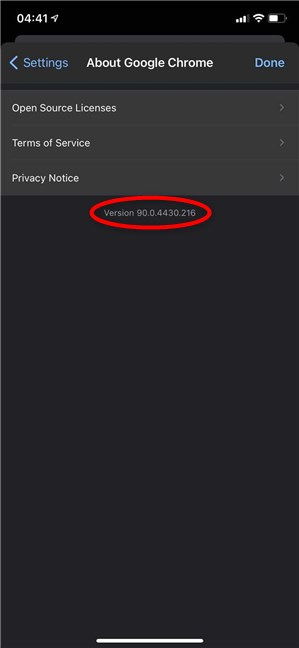
كيفية التحقق من إصدار Chrome على iPhone أو iPad
نصيحة: هل سئمت من عمليات التتبع المكثفة الجارية عبر الإنترنت؟ اقرأ دليلنا حول حظر ملفات تعريف الارتباط للجهات الخارجية في Chrome والمتصفحات الأخرى.
3. تحقق من إصدار Chrome على Android و Windows 10 من تطبيق الإعدادات
يسمح كل من Windows 10 و Android بإدارة التطبيقات المثبتة من خلال تطبيقات الإعدادات الموجودة في كلا نظامي التشغيل.
في Windows 10 ، افتح الإعدادات وانقر أو اضغط على التطبيقات .
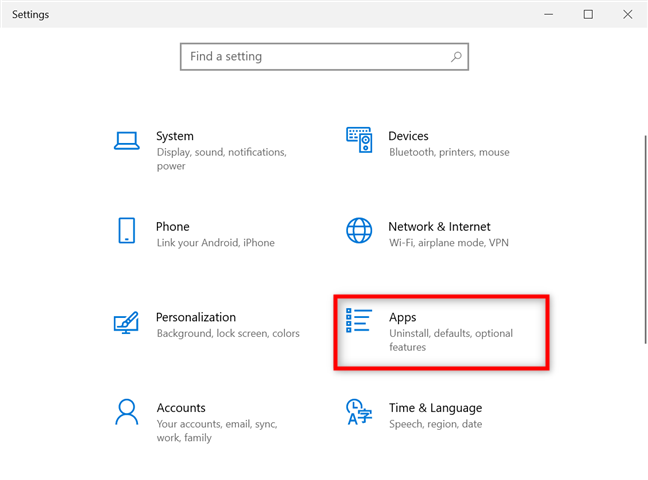
قم بالوصول إلى إعدادات التطبيقات في نظام التشغيل Windows 10
قم بالتمرير لأسفل عبر قائمة التطبيقات المثبتة على اليمين حتى تجد Google Chrome . انقر أو اضغط عليه ، ويمكنك رؤية الإصدار الحالي يظهر أسفل اسم المتصفح.
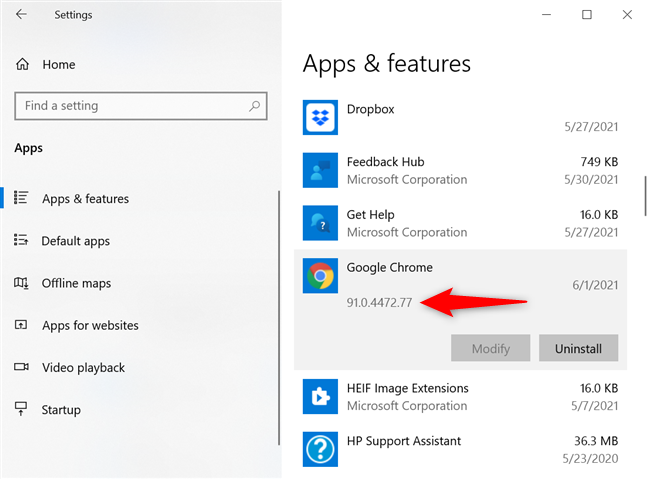
كيفية التحقق من إصدار Chrome في نظام التشغيل Windows 10 من الإعدادات
للتحقق من إصدار Chrome على Android ، افتح الإعدادات وانقر على التطبيقات والإشعارات أو التطبيقات .
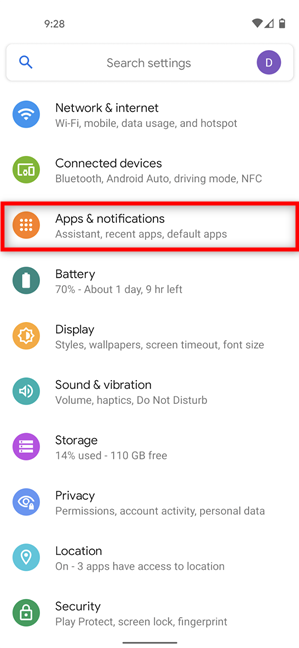
الوصول إلى التطبيقات والإشعارات
بعد ذلك ، ابحث في التطبيقات المثبتة (من خلال إظهار جميع التطبيقات و / أو التمرير) ، ثم انقر فوق Chrome .
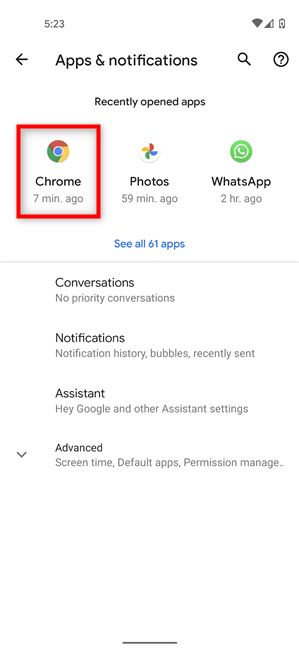
اضغط على Chrome
يجب عرض إصدار Chrome في هذه الصفحة. إذا لم تتمكن من العثور عليه ضمن Google Chrome في الجزء العلوي ، فمرر لأسفل. في بعض طرز Android ، يجب عليك أولاً الوصول إلى الخيارات المتقدمة ، ولكن لا يزال بإمكانك العثور على الإصدار الحالي من المتصفح في الصف السفلي.
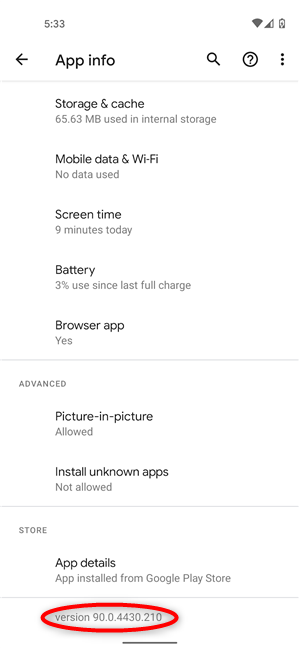
تحقق من إصدار Chrome على نظام Android
نصيحة: إذا مللت من استخدام Google كمحرك البحث الافتراضي أو تريد العودة إليه ، فيمكنك تغيير محرك البحث في Chrome .
4. تحقق من إصدار Chrome في نظامي Mac و Windows باستخدام chrome: // system
هناك طريقة أخرى للتحقق من إصدار Chrome على نظام التشغيل Mac أو Windows. أدخل ما يلي في شريط العناوين: chrome: // system
يقوم Chrome بتحميل صفحة حول النظام ، حيث يمكنك رؤية إصدار Chrome في السطر الأول من التفاصيل.
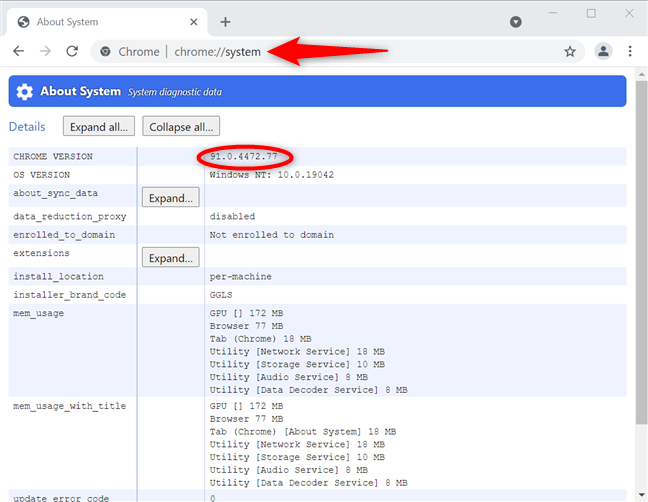
كيفية التحقق من إصدار Chrome على نظامي التشغيل Mac و Windows
5. قم بإجراء فحص لإصدار Google Chrome على نظام التشغيل Windows 10 عن طريق التحقق من تفاصيل ملف chrome.exe
هناك طريقة أخرى لاكتشاف إصدار Google Chrome المثبت على جهاز Windows 10 وهي عرض خصائص الملف القابل للتنفيذ. افتح مستكشف الملفات وانتقل إلى " C: \ Program Files \ Google \ Chrome \ Application " للعثور على ملف chrome.exe .
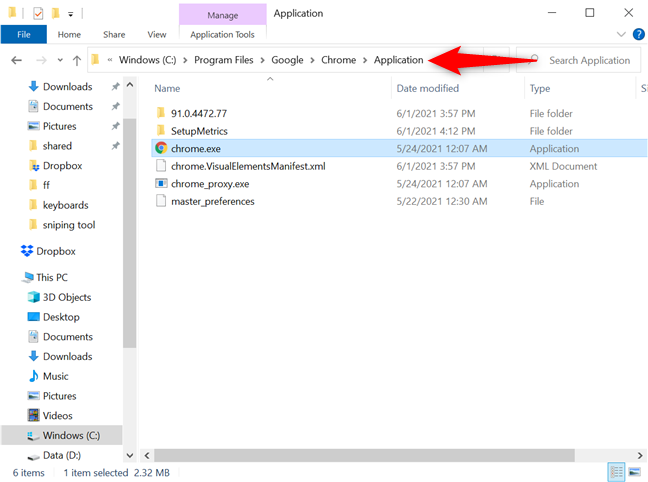
حدد موقع chrome.exe
انقر بزر الماوس الأيمن أو اضغط مع الاستمرار لفتح قائمة سياقية ، ثم انقر أو اضغط على خصائص .
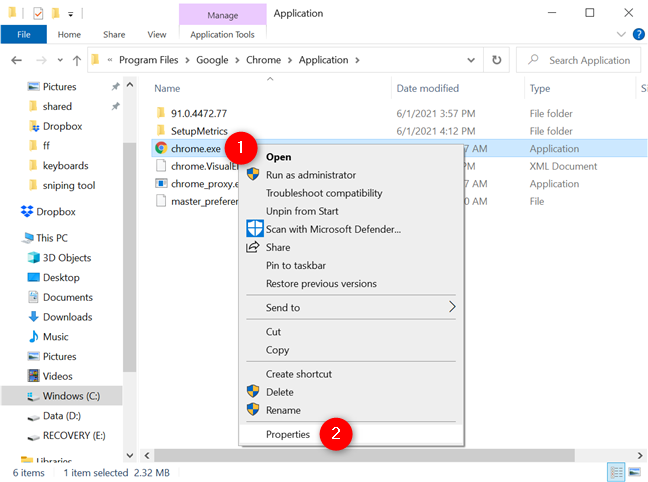
افتح خصائص chrome.exe في نظام التشغيل Windows 10
في نافذة خصائص chrome.exe ، قم بالوصول إلى علامة التبويب التفاصيل . يتم إدراج إصدار Chrome المثبت على جهاز الكمبيوتر أو الجهاز الذي يعمل بنظام Windows 10 بجوار كل من إصدار الملف وإصدار المنتج .
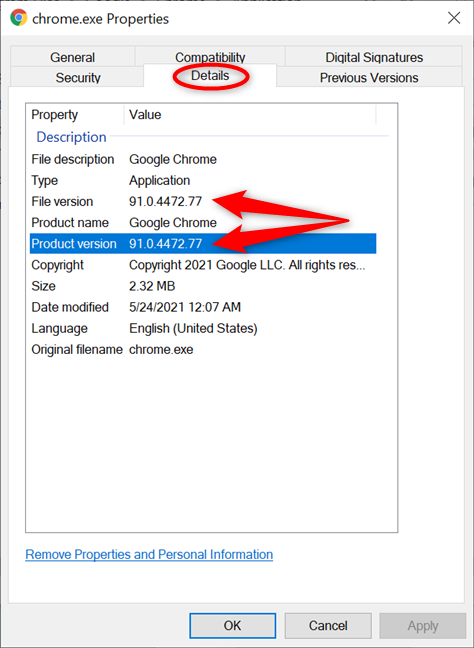
كيفية التحقق من إصدار Chrome في نظام التشغيل Windows 10 من خصائص chrome.exe
6. كيفية التحقق من إصدار Chrome في نظام التشغيل Windows 10 باستخدام موجه الأوامر أو PowerShell
يمكنك أيضًا استخدام Command Prompt أو PowerShell في Windows لاستخراج معلومات الإصدار من السجل. افتح أي برنامج وأدخل ما يلي:
استعلام reg "HKLM \ SOFTWARE \ Wow6432Node \ Microsoft \ Windows \ CurrentVersion \ Uninstall \ Google Chrome"
يمكنك رؤية المعلومات التي تحتاجها بجوار الإصدار ، كما هو موضح أدناه.
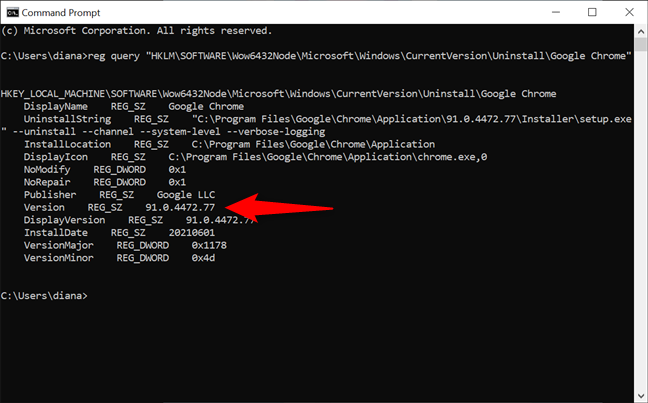
كيفية التحقق من إصدار Chrome في Windows باستخدام cmd
ما الجهاز (الأجهزة) الذي قمت بفحص إصدار Chrome عليه؟
لا يهم إذا كنت تستخدم Windows أو macOS أو Android أو iOS أو iPadOS. أنت تعرف الآن كيفية تحديد إصدار Google Chrome المثبت على جهازك. قبل إغلاق هذا الدليل ، أخبرنا بما طلب منك التحقق من إصدار Chrome. هل كنت تحاول تحديث متصفحك؟ ما الجهاز أو الأجهزة التي تستخدم Chrome عليها؟ اسمحوا لنا أن نعرف في التعليقات.